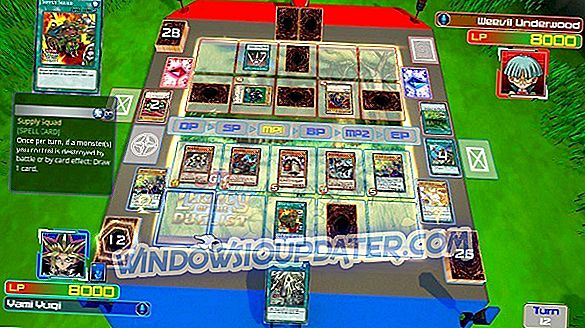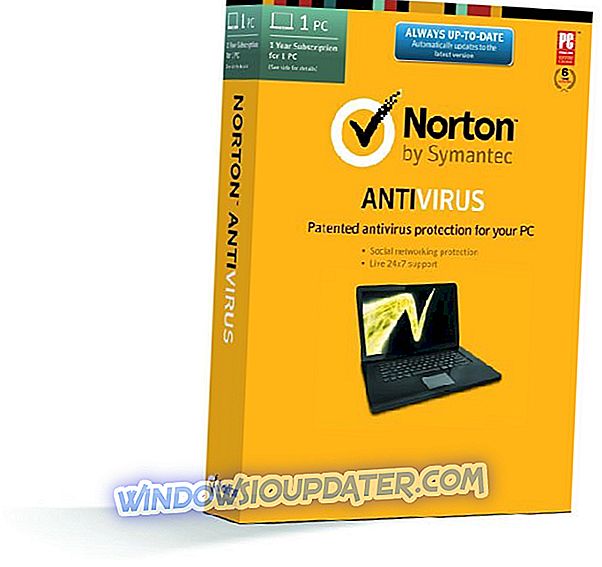Att komma åt och redigera dina arbetsböcker på nätet borde inte vara ett problem. Det verkar dock för vissa användare, eftersom de inte kan öppna arbetsböcker från Microsoft Excel eller SharePoint.
De är uppfyllda med "Vi är ledsna att vi inte kan öppna arbetsboken i webbläsarens" fel och kan inte fortsätta. Vi har några tips om hur du löser detta.
Arbetsboken öppnas inte i webbläsaren
- Prova med Edge eller IE
- Aktivera delning
- Redigera en kopia istället för den ursprungliga filen
Lösning 1 - Försök med Edge eller IE
Låt oss börja med att migrera till Edge eller IE. Ja, vi vet att de kanske inte är webbläsare efter eget val, men de fungerar bäst med andra webbaserade Microsoft-applikationer. Du kan dessutom installera vissa IE-specifika tillägg som möjliggör dig oöverträffad tillgång till din arbetsbok, vare sig det är SharePoint eller Excell.
Om du däremot inte kan komma åt en arbetsbok i nämnda miljö fortsätter du med stegen nedan.
Lösning 2 - Slå på delning
Vanligtvis finns det vissa delar av filen som inte stöds för delning, men du borde fortfarande kunna visa huvuddelen av filen i den webbaserade applikationen. Men vad du behöver göra är att aktivera delningen för nämnda fil innan vi kan komma åt den online. Det här alternativet är inaktiverat som standard och du bör aktivera det för att Excel-arket eller SharePoint-filen ska vara tillgänglig online.
Här är vad du behöver göra:
- Klicka på fliken Review .
- Välj verktyget Dela Arbetsbok .
- Markera rutan " Tillåt ändringar " och bekräfta ändringar.
Lösning 3 - Redigera en kopia i stället för originalfilen
Slutligen kan du försöka redigera filkopian istället för den ursprungliga filen. Det gav vissa användare tillgång till filen online, även om det fortfarande inte fungerar som Chrome eller Firefox, så ha det i åtanke. Du kan välja att redigera kopian som kan avhjälpa dig av vissa som inte stöds
När felet visas klickar du bara på Redigera en kopia och du kan slå samman allt lokalt. Glöm inte att använda ett annat namn, eller den ursprungliga filen kommer att ersättas när du sparar något annat.
Med det sagt kan vi avsluta denna artikel. Om du har några frågor eller alternativa lösningar, var god och berätta för oss i kommentarfältet nedan.